사이트에 최신 페이지를 추가하는 경우 페이지의 빌딩 블록인 웹 파트를 추가 하 고 사용자 지정 합니다. 이 문서에서는 마크 다운 웹 파트에 대해 중점적으로 설명 합니다.
마크 다운 웹 파트를 통해 페이지에 텍스트를 추가 하 고 마크 다운 language를 사용 하 여 서식을 지정할 수 있습니다.
참고 사항:
-
일부 기능은 대상 릴리스 프로그램에 대해 옵트인 하는 조직에 점진적으로 도입 되었습니다. 즉, 이 기능이 아직 표시되지 않거나 도움말 문서에 설명된 것과 다를 수 있습니다.
-
SharePoint Server 2019 에서 마크 다운 웹 파트를 사용할 수 없습니다.
마크 다운 웹 파트 추가
-
마크 다운 웹 파트를 추가할 페이지로 이동 합니다.
-
페이지가 편집 모드에 있지 않은 경우 페이지 오른쪽 위에 있는 편집 을 클릭 합니다.
기존 웹 파트 위나 아래를 마우스로 가리키면 동그라미 안에 +가 있는 줄이 다음과 같이 표시됩니다.

-
+를 클릭 한 다음 웹 파트 목록에서 마크 다운 를 검색 하 고 선택 합니다.
-
마크 다운 코드 입력을 시작 합니다.
팁: 웹 파트의 왼쪽에 있는 연필 편집

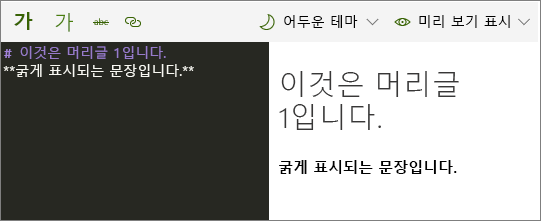
-
도구 모음에서 다음을 수행할 수 있습니다.
-
굵게, 기울임꼴 및 취소선 단추를 사용 하 여 텍스트 서식을 빠르게 지정 합니다. 자세한 형식 지정에 대 한 자세한 내용을 보려면 적절 한 마크 다운 구문을 입력 합니다.
-
링크 단추를 사용 하 여 다른 페이지에 대 한 링크를 만듭니다.
-
코드 창에 대 한 밝게 또는 어두운 테마를 선택 합니다.
-
미리 보기를 표시 하거나 숨깁니다.
-
-
준비가 되 면 페이지 오른쪽 위에 있는 게시 를 클릭 합니다.
이 웹 파트에서 사용 하는 마크 다운에 대 한 자세한 내용은 표시 되는 .js 문서를 참조 하세요.










